HEIC를 PDF로 변환하는 방법 – 16가지 놀라운 방법
게시 됨: 2022-02-13다른 운영 체제에서 볼 수 있도록 HEIC를 PDF로 변환하는 방법 이 걱정되십니까? 걱정하지 마세요. 올바른 위치에 도달했습니다.
이 기사에서는 HEIC 이미지를 온라인 및 오프라인에서 무료로 PDF 형식으로 변환하는 놀라운 방법을 보여 드리겠습니다. 모든 방법을 시도하고 HEIC 변환에 가장 적합한 방법을 찾으십시오.
목차
HEIC 및 PDF란 무엇입니까?
HEIC: HEIC는 iPhone 이미지의 고효율 형식입니다. 다른 형식에 비해 공간을 덜 차지하고 고화질로 이미지를 저장합니다. 그러나 이러한 파일은 다른 운영 체제와 호환되지 않습니다.
PDF: PDF는 Adobe에서 개발한 Portable Document Format의 약자입니다. 파일을 만들고, 보고, 보호하는 가장 일반적인 파일 형식입니다. 소프트웨어, 하드웨어 또는 운영 체제 없이 전자 형식으로 파일을 표시하는 데 사용됩니다. 어떤 기기에서든 PDF 문서를 쉽게 사용할 수 있습니다. PDF 문서를 보고 읽을 수 있지만 변경할 수는 없습니다.
PDF 변환기 소프트웨어 중 하나를 사용하여 파일을 PDF로 쉽게 변환할 수도 있습니다. 또한 암호 잠금을 설정하고 PDF 파일에 워터마크를 추가하여 파일이 변경되지 않도록 보호할 수도 있습니다.
- 관련: HEIC 및 HEIF란 무엇입니까? HEIC 파일을 여는 방법
온라인에서 HEIC를 PDF로 변환하는 방법
HEIC를 PDF로 변환하는 데 도움이 되는 온라인 도구가 많이 있습니다. 그 중 몇 가지가 아래에 나열되어 있습니다. 그것들을 살펴보고 가장 좋은 것을 찾으십시오. 프로세스 절차는 모든 도구에 대해 거의 동일합니다.
비디오 튜토리얼:
독자의 편의를 위해 이 기사를 비디오 자습서 형식으로 제공했습니다. 읽기에 더 관심이 있으시면 읽기가 끝난 후 시청하십시오.
1. Zamzar: 최고의 무료 HEIC-PDF 변환기 온라인
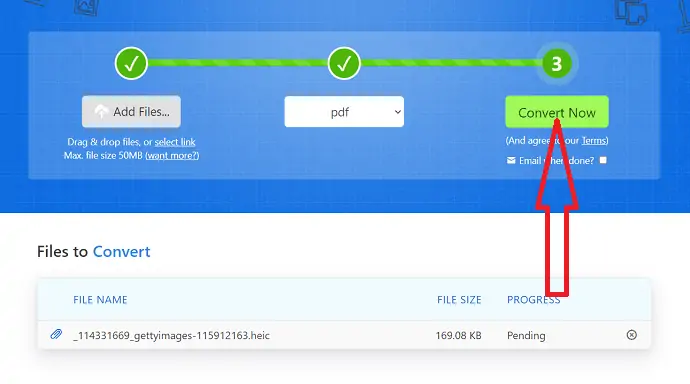
이 섹션에서는 Zamzar를 사용하여 HEIC를 PDF로 변환하는 방법에 대한 자세한 정보를 찾을 수 있습니다. Zamzar는 HEIC를 PDF로 변환하는 놀라운 도구 중 하나입니다. 이 도구는 또한 로그인할 필요 없이 다른 형식의 이미지와 파일을 변환하는 데 도움이 됩니다. 이 놀라운 도구를 사용하여 HEIC를 PDF 형식으로 변환하는 방법을 살펴보겠습니다.
총 시간: 3분
1단계: HEIC 파일 업로드
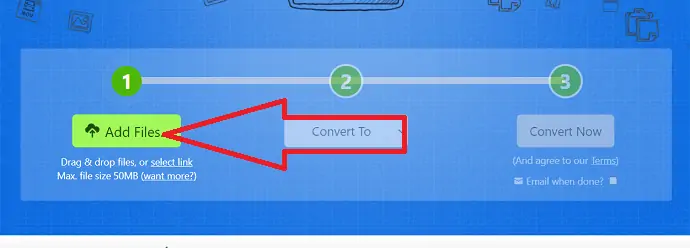
웹 브라우저를 사용하여 Zamzar 공식 페이지로 이동하거나 링크를 클릭하십시오. "파일 추가" 버튼을 클릭하여 HEIC 이미지를 업로드합니다.
2단계: 출력 형식 선택
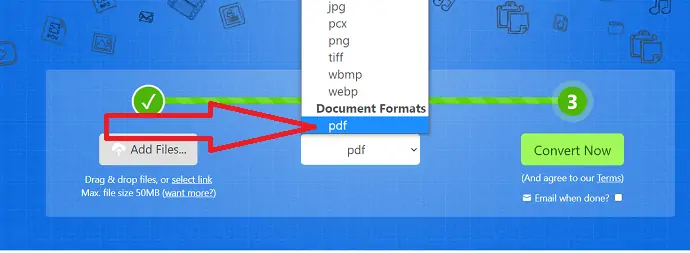
"변환"옵션을 클릭하고 이미지의 출력 형식을 선택하십시오.
3단계: 이미지 변환 및 다운로드
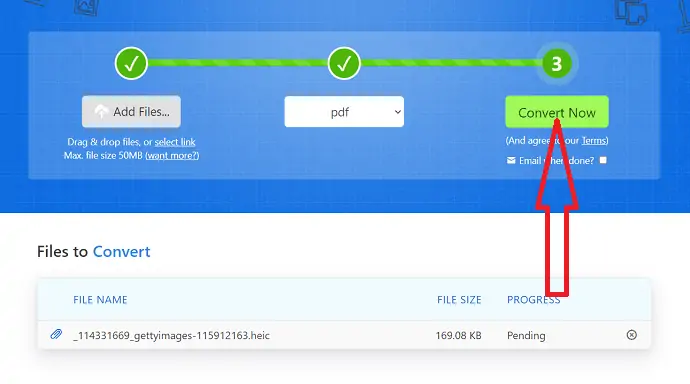
이제 "변환"을 클릭하여 변환 프로세스를 시작하십시오. 프로세스가 완료되면 "다운로드"를 클릭하십시오.
공급:
- 인터넷
도구:
- Zamzar HEIC에서 PDF로 변환기
재료: HEIC에서 PDF로 변환기
2. CloudConvert: 온라인에서 HEIC 파일을 PDF로 변환
CloudConvert는 HEIC를 PDF 형식으로 변환하는 또 다른 최고의 도구입니다. CloudConvert를 사용하여 HEIC를 JPG로 변환하는 과정은 다음과 같습니다.
1단계: 웹 브라우저를 사용하여 CloudConvert 공식 페이지를 방문합니다. 입력 및 출력 형식을 선택합니다. 파일 형식 선택을 클릭하여 HEIC 파일을 업로드합니다.
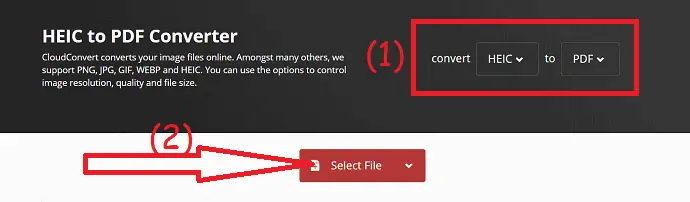
2단계: 변환 옵션을 클릭합니다. 몇 초 안에 HEIC 이미지가 PDF로 변환되고 다운로드 화면에 나타납니다. "다운로드"를 클릭하여 장치에 저장하십시오.
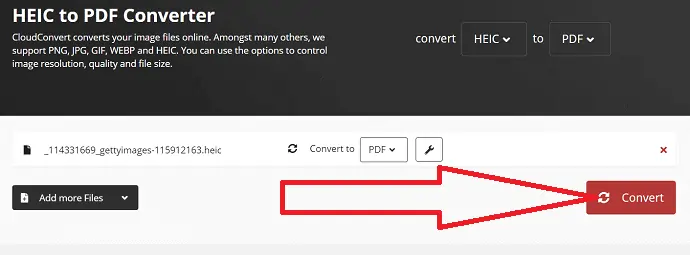
3. FreeConvert: HEIC에서 PDF로 변환
FreeConvert는 HEIC 이미지를 JPG, PNG 및 PDF와 같은 다른 형식으로 변환하는 데 사용되는 온라인 도구입니다. Freeconvert를 사용하여 HEIC를 PDF로 변환하는 방법을 알아보려면 아래 단계를 수행하십시오.
1단계: 링크나 웹 브라우저를 사용하여 HEIC를 PDF로 Freeconvert 공식 페이지를 방문합니다. 파일 선택 옵션 옆에 있는 아래쪽 화살표를 클릭합니다. 파일을 업로드할 여러 플랫폼을 찾을 수 있습니다. 여기에서 "기기에서" 옵션을 선택합니다.
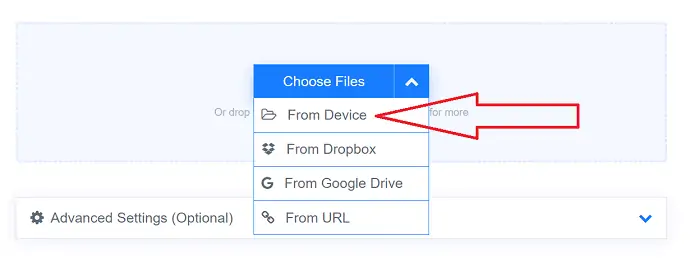
2단계: 파일이 업로드되면 "PDF로 변환" 옵션을 클릭합니다.
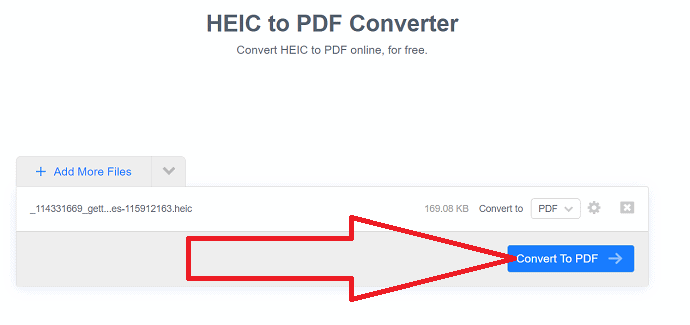
3단계: 마지막으로 "PDF 다운로드" 옵션을 클릭하여 장치에 저장합니다. Google 드라이브 및 Dropbox와 같은 다른 플랫폼에 저장할 수도 있습니다.
4. 온라인 전환
ONLINE-CONVERT는 온라인 변환 미디어입니다. HEIC 파일 또는 이미지를 PDF로 변환하는 매우 빠르고 안전한 도구입니다.
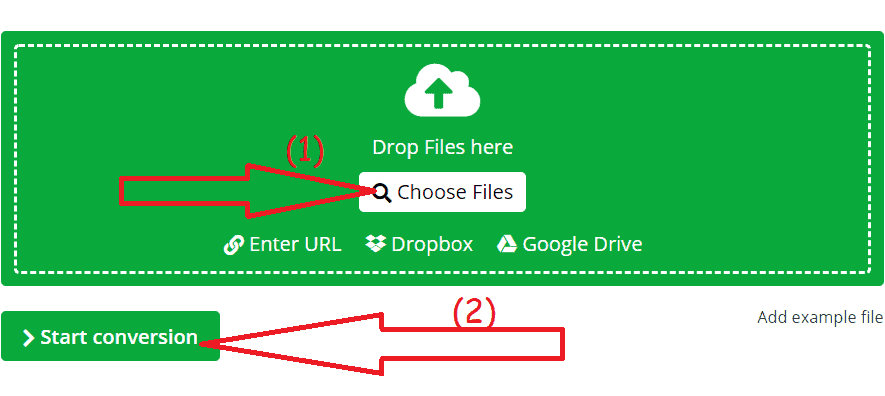
ONLINE-CONVERT를 사용하여 HEIC를 PDF로 변환하는 방법을 알아보려면 아래 단계를 따르십시오.
- Onlineconvert HEIC를 PDF로 변환 공식 페이지를 엽니다. 파일 선택 옵션을 클릭하여 이미지를 업로드하거나 이미지를 드롭합니다.
- HEIC 이미지를 PDF로 변환하려면 변환 시작 옵션을 클릭하십시오.
- 마지막으로 다운로드 옵션을 클릭합니다.
5. CoolUtils
CoolUtils는 HEIC를 몇 초 만에 PDF로 변환하는 간단한 도구입니다. 매우 빠르고 정확하게 완료하기 위해 시도하십시오.
CoolUtils를 사용하여 HEIC를 PDF로 변환하는 방법을 알아보려면 단계를 수행하십시오.
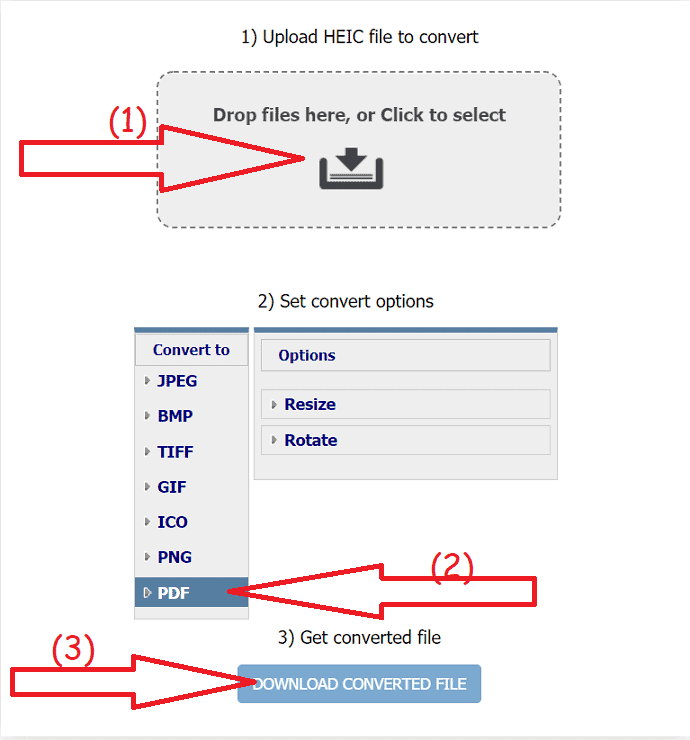
- 웹 브라우저를 사용하여 CoolUtils HEIC to PDF Converter 공식 페이지를 방문하십시오. 변환하려는 이미지를 끌어다 놓습니다.
- 출력 형식을 PDF로 선택합니다.
- 마지막으로 "변환된 파일 다운로드" 옵션을 클릭합니다.
6. 변환
Aconvert는 아무런 노력 없이 HEIC 파일을 PDF로 변환할 수 있는 온라인 소프트웨어입니다. 그것을 사용하는 방법을 보자.
1단계: 웹 브라우저를 사용하여 Aconvert PDF 공식 페이지를 방문합니다. 파일 선택 옵션을 클릭하여 HEIC 파일을 업로드합니다. 자동으로 대상 형식을 PDF로 설정합니다. 파일이 업로드되면 변환 옵션을 클릭합니다.
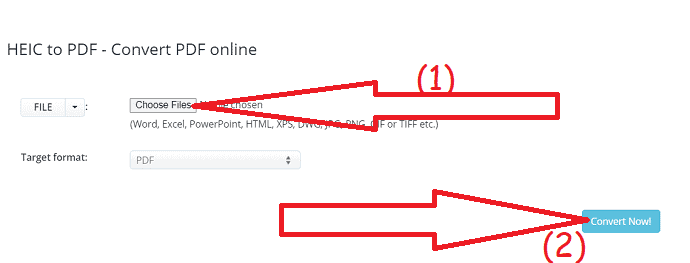
2단계: 변환 프로세스를 시작합니다. 프로세스가 완료되면 "다운로드" 아이콘을 클릭합니다. 새 페이지로 리디렉션됩니다. 링크를 클릭하면 이미지가 다른 탭에 표시됩니다. 그것을 마우스 오른쪽 버튼으로 클릭하고 장치에 저장하십시오. 또는 스마트폰을 사용하여 QR 코드를 스캔하고 저장하기만 하면 됩니다.
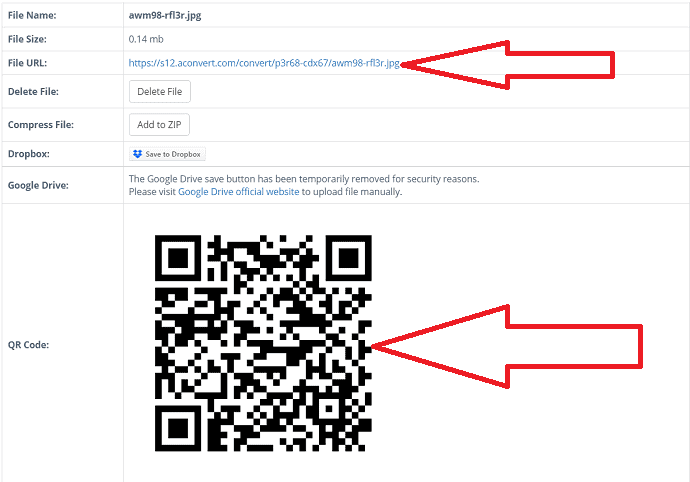
7. 컨버터365
Converter365는 HEIC를 PDF를 포함한 다른 일반 형식으로 변환하는 데 사용되는 온라인 도구입니다. 변환 과정을 봅시다.
1단계: 웹 브라우저를 사용하여 Converter365 공식 페이지로 이동하거나 링크를 클릭합니다. "파일 추가" 버튼을 클릭하여 PDF 변환용 이미지를 업로드합니다.
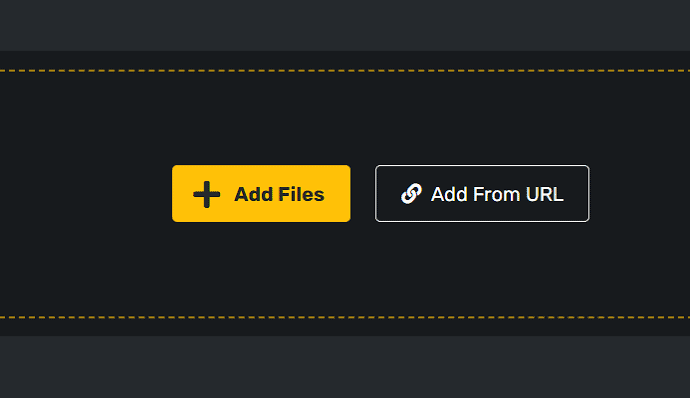
2단계: 파일이 업로드되면 새 인터페이스로 리디렉션됩니다. 이미지의 출력 형식을 PDF로 선택하고 "변환 시작"을 클릭합니다.
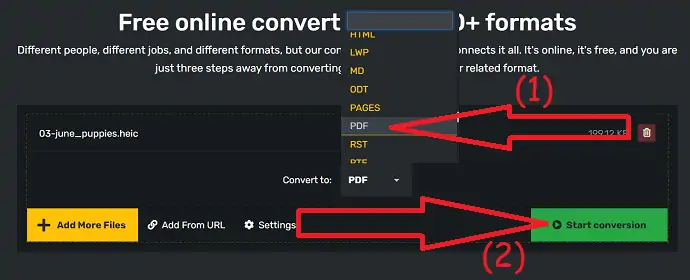
3단계: 마지막으로 다운로드 옵션을 클릭하여 장치에 저장합니다. 또한 다른 플랫폼에서 직접 파일을 공유할 수 있습니다.
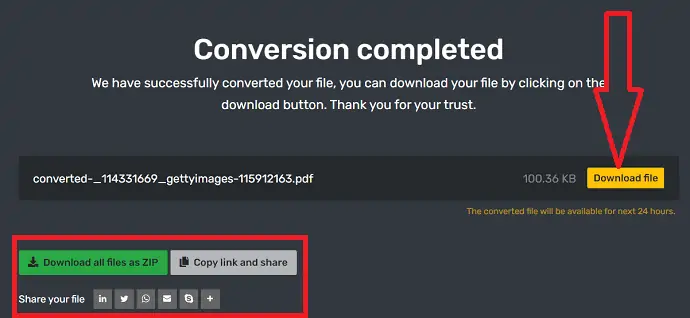
8. AnyConv
Anyconv는 HEIC 형식의 iPhone 이미지를 PDF로 변환하는 또 다른 쉬운 온라인 도구입니다. 온라인상의 모든 장치와 호환됩니다. AnyConv를 사용하여 HEIC를 PDF로 변환하는 과정은 다음과 같습니다.

검색 엔진을 사용하여 Anyconv HEIC 변환기의 공식 페이지로 이동하십시오. 변환할 파일을 업로드하려면 파일 선택 옵션을 선택하십시오.
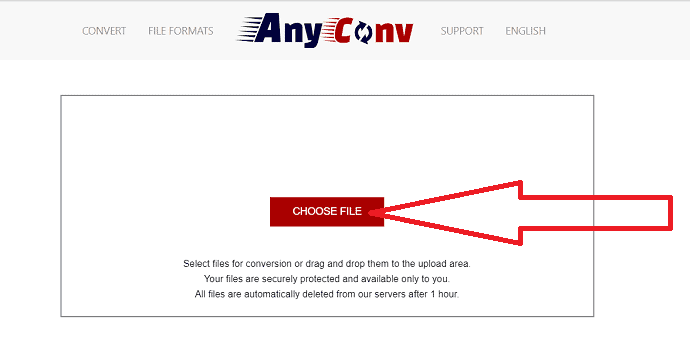
이미지가 업로드되면 새 페이지로 리디렉션됩니다. 출력 형식을 JPG로 선택하고 변환을 클릭합니다.
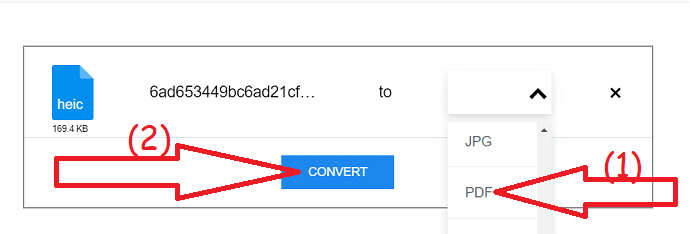
변환이 완료되면 화면에 PDF 다운로드 옵션이 표시됩니다. 클릭하면 변환된 이미지를 다운로드할 수 있습니다.
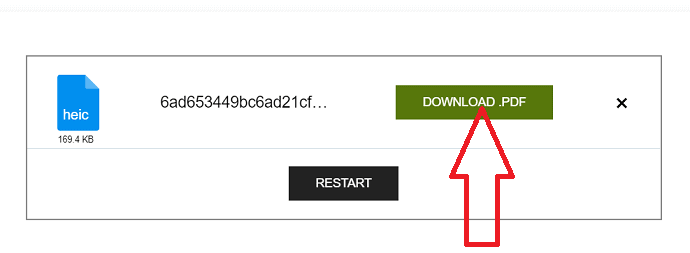
9. 온라인 변환 무료
Onlineconvertfree는 아무런 노력 없이 HEIC를 PDF로 변환하는 최고의 도구 중 하나입니다. 사용법을 알아보는 과정을 살펴보자.
웹 브라우저를 사용하여 Onlineconvertfree 공식 페이지를 열거나 링크를 클릭하십시오. "파일 선택" 옵션을 클릭하여 변환할 파일을 선택하십시오.
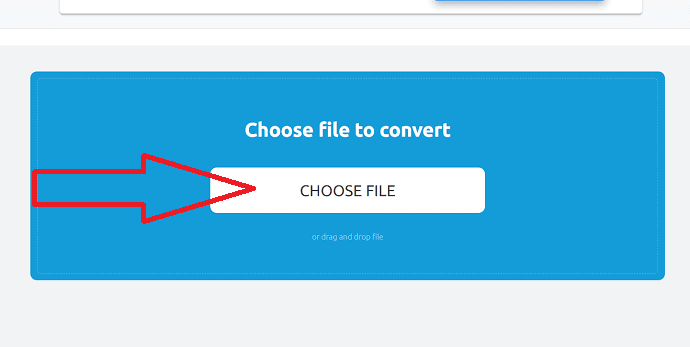
출력 형식을 JPG로 선택하고 "변환"을 클릭합니다. 변환이 완료되면 다운로드 옵션을 클릭합니다.
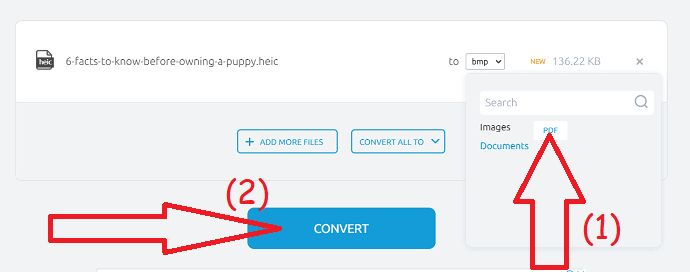
10. 온라인2PDF
Online2PDF는 모든 파일을 PDF로 변환하는 도구입니다. PDF 파일을 보고, 보호하고, 압축하는 데 도움이 됩니다. 파일의 레이아웃, 머리글 및 바닥글을 쉽게 변경할 수도 있습니다. Online2PDF를 사용하여 HEIC를 PDF로 변환하는 프로세스는 다음과 같습니다.
1단계: 검색 엔진을 사용하여 online2PDf 공식 사이트를 방문하거나 링크를 클릭합니다. "파일 선택" 옵션을 클릭하여 파일을 업로드합니다.
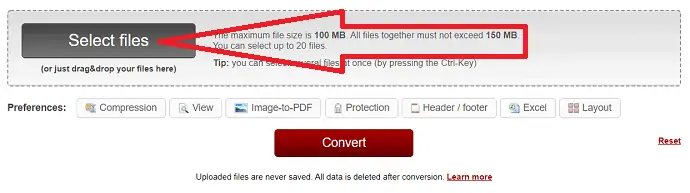
2단계: "찾아보기"를 클릭하여 다른 파일을 선택합니다. "이미지를 PDF로" 옵션에서 페이지 레이아웃, 이미지 크기, 페이지당 이미지 등을 변경할 수도 있습니다. 이제 "변환"옵션을 클릭하십시오.
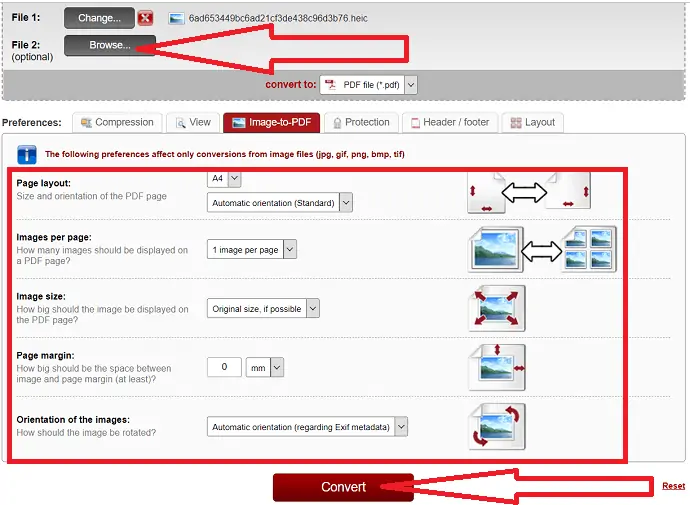
변환 프로세스가 완료되면 변환된 이미지가 자동으로 다운로드되고 장치의 "다운로드 섹션"에 나타납니다.
11. AnyPDF HEIC를 PDF로 변환
Convertio는 아무런 노력 없이 HEIC 파일을 빠르게 변환할 수 있는 최고의 도구입니다. 무료로 이용 가능합니다. Windows, Linux, Android 및 iPhone과 같은 다양한 장치에서 이를 사용할 수 있습니다. 몇 번의 클릭만으로 작업을 완료합니다.
AnyPDF를 사용하여 HEIC를 PDF로 변환하는 방법을 알아보려면 아래 단계를 따르십시오.
1단계: 웹 브라우저를 사용하여 Convertio 공식 사이트로 이동합니다. 파일 선택 옵션을 클릭하여 변환하려는 HEIC 이미지를 업로드합니다.
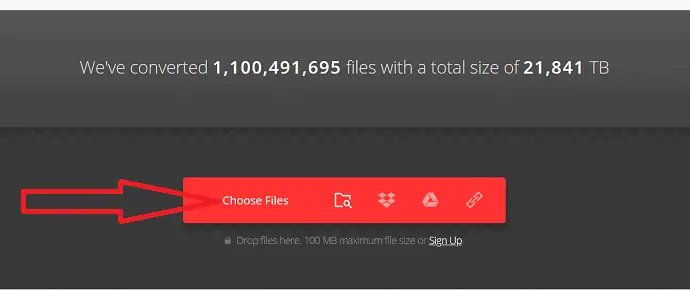
2단계: 새 인터페이스로 리디렉션합니다. 업로드된 파일이 화면에 나타납니다. 출력 형식을 PDF로 선택하고 변환을 클릭합니다.
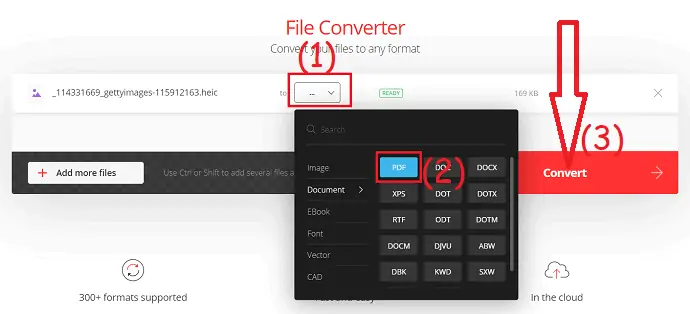
3단계: 프로세스가 완료되면 "다운로드"를 클릭합니다.
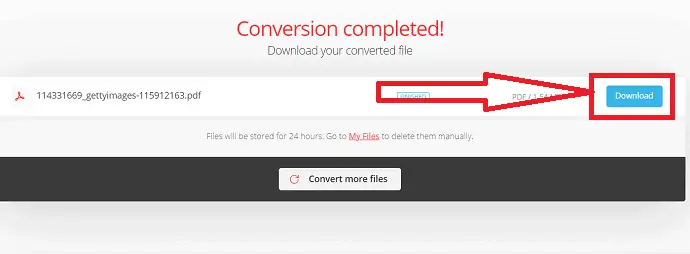
Windwos에서 HEIC를 PDF로 변환하는 방법
1. HEIC를 PDF로
HEIC to PDF는 Microsoft Store에서 사용할 수 있는 최고의 응용 프로그램입니다. $1.99에 HEIC를 PDF로 변환해주는 프리미엄 어플리케이션입니다.
- 응용 프로그램을 구입하고 설치합니다.
- 변환하려는 HEIC 이미지를 드래그 앤 드롭하거나 복사하여 붙여넣습니다.
- 자동으로 이미지를 PDF 형식으로 변환하고 장치에 저장합니다.
그게 다야.. 이것은 PDF 변환을 위한 매우 간단한 도구이지만 Microsoft Store에서 $1.99에 구입할 수 있는 프리미엄 도구입니다.
2. HEIC 파일 변환기
HEIC 파일 변환기는 HEIC를 PDF를 포함한 JPG, PNG로 변환하는 데 사용되는 무료 소프트웨어입니다. 매우 강력하고 사용하기 쉬운 도구입니다. 또한 단 몇 번의 클릭으로 단 세 번의 클릭으로 이미지 배치를 변환할 수 있습니다.
- 장치에 HEIC 파일 변환기를 다운로드하여 설치합니다. 파일 추가를 클릭하거나 끌어서 놓아 HEIC 이미지를 업로드합니다.
- 옵션을 클릭하고 이미지의 출력 형식을 선택하십시오. 이미지의 대상 경로를 설정할 수도 있습니다.
- 마지막으로 ocnvert 옵션을 클릭하여 변환 프로세스를 시작합니다.
3. 김프
GIMP는 HEIC 이미지를 PDF로 변환하는 무료 솔루션입니다. 최고의 오픈 소스 플랫폼입니다. 사용이 매우 간편하고 Windows, macOS 및 Linux와 같은 다양한 플랫폼과 호환됩니다. 또한 이미지를 JPG, PNG, GIF, .hdr 등과 같은 형식으로 변환하는 데 도움이 됩니다.
1단계: 공식 사이트에서 장치에 김프 도구를 다운로드하여 설치합니다. 설치가 완료되면 김프 도구를 실행합니다. 파일 옵션을 클릭하고 열기 옵션을 선택합니다.
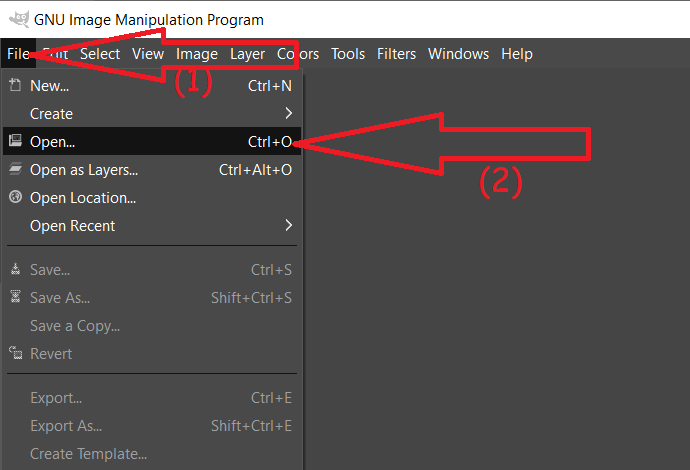
2단계: 이미지 열기 창이 화면에 나타납니다. HEIC 이미지가 포함된 폴더로 이동합니다. 변환할 이미지를 선택합니다.
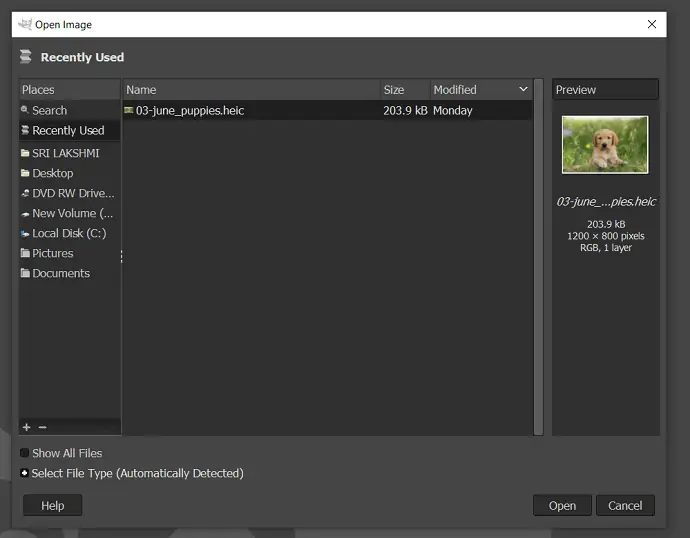
3단계: 선택한 이미지가 화면에 표시됩니다. 이미지 편집 도구를 사용하여 원하는 대로 이미지를 편집하십시오. 이제 파일을 탭하고 드롭다운 메뉴에서 "다른 이름으로 내보내기"를 선택합니다.
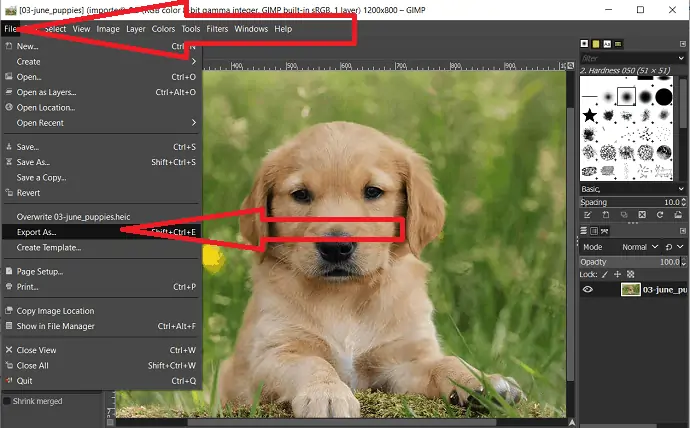
4단계: 이미지 내보내기 창이 화면에 나타납니다. 확장자로 출력 형식 유형을 선택하거나 하단의 "파일 유형 선택"을 탭하십시오. PDF로 이미지의 출력 형식을 탐색하고 선택합니다. 마지막으로 "내보내기"를 클릭하십시오.
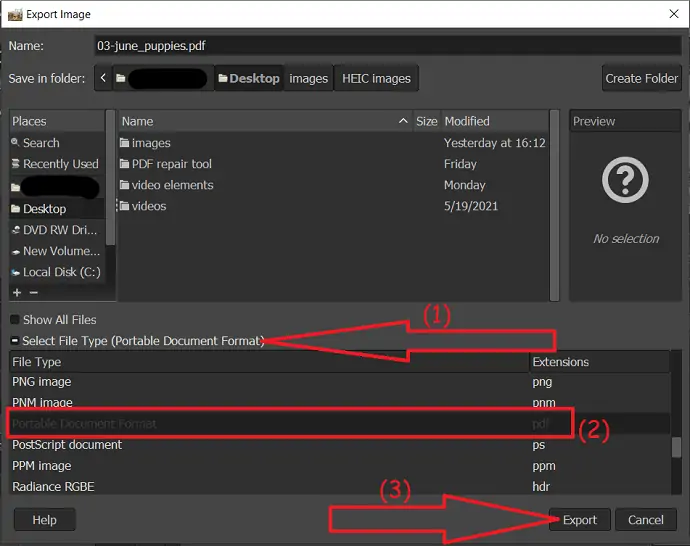
4. 컨버스
Converseen은 HEIC 이미지/파일을 PDF와 같은 문서 형식을 포함하여 JPg, PNG, JPEG, JP2, JPC 등과 같이 널리 사용되는 형식으로 변환하는 데 사용되는 도구입니다. 또한 선택한 이미지의 크기, 해상도 및 방향을 변경하는 데 도움이 됩니다. 무료로 이용 가능합니다.
Converseen을 사용하여 HEIC를 PDF로 변환하는 방법은 무엇입니까?
1단계: 공식 페이지에서 다운로드하여 장치에 설치합니다. converseen 앱을 열고 "이미지 추가" 옵션을 클릭하여 변환할 HEIC 이미지를 업로드합니다.
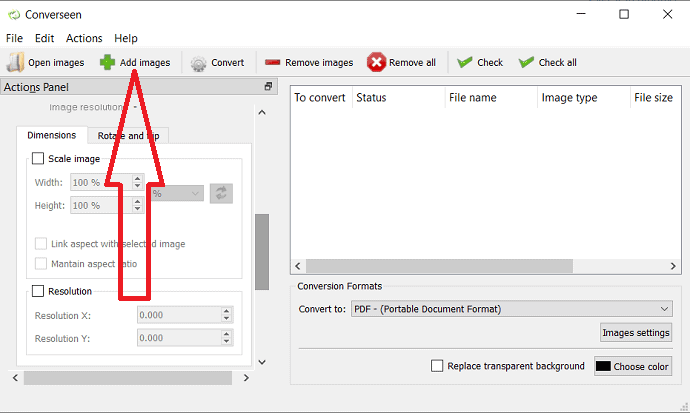
2단계: "변환" 옵션을 누르고 이미지의 출력 형식을 설정합니다. 각각의 옵션을 사용하여 이미지의 크기, 해상도 및 방향을 변경할 수도 있습니다.
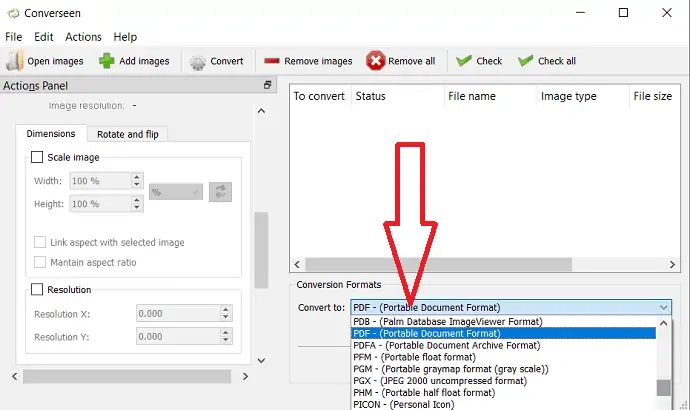
3단계: 업로드된 이미지를 확인하고 상단의 "변환" 옵션을 클릭합니다.
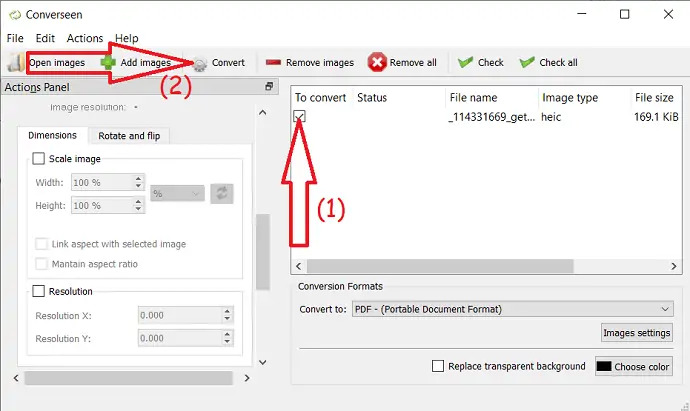
몇 초 안에 HEIC 이미지를 PDF로 변환하고 로컬 장치에 저장합니다.
5. Wondershare PDF 요소
Wondershare PDFelement는 PDF 파일에서 가장 잘 작동하는 놀라운 도구입니다. 파일이나 이미지를 손실 없이 PDF 형식으로 또는 그 반대로 쉽게 변환합니다. 완벽한 기능을 갖춘 Adobe Acrobat DC를 위한 가장 저렴한 대안입니다.
HEIC를 PDF로 변환하는 방법은 무엇입니까?
1단계: Wondershare PDFelement를 공식 페이지에서 구매하거나 다운로드합니다. 장치에 설치하십시오.
Wondershare PDFelement를 열고 "PDF 작성" 아이콘을 클릭하십시오. 열린 창이 화면에 나타납니다. HEIC 이미지를 찾을 수 없으면 파일 이름 상자 옆에 있는 드롭다운 상자에서 "모든 파일" 옵션을 선택합니다. 변환할 이미지를 선택합니다.
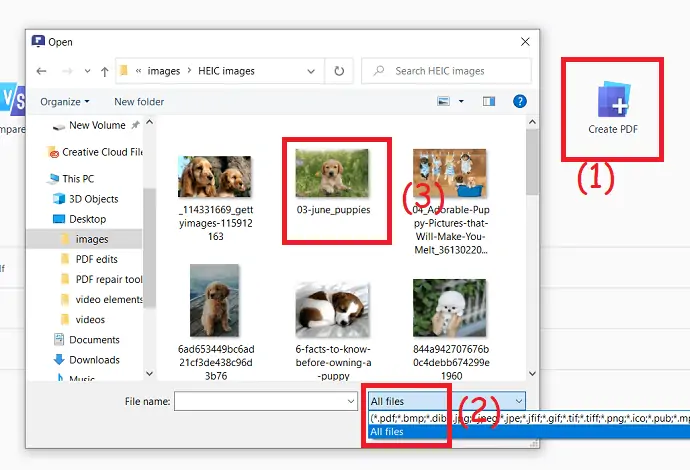
2단계: 이미지를 선택하면 화면에 사진 인쇄 창이 표시됩니다. 프린터를 "Wondershare PDFelement. 용지 크기, 품질, 이미지 형식 및 복사본을 변경합니다. 마지막으로 인쇄 옵션을 클릭합니다.
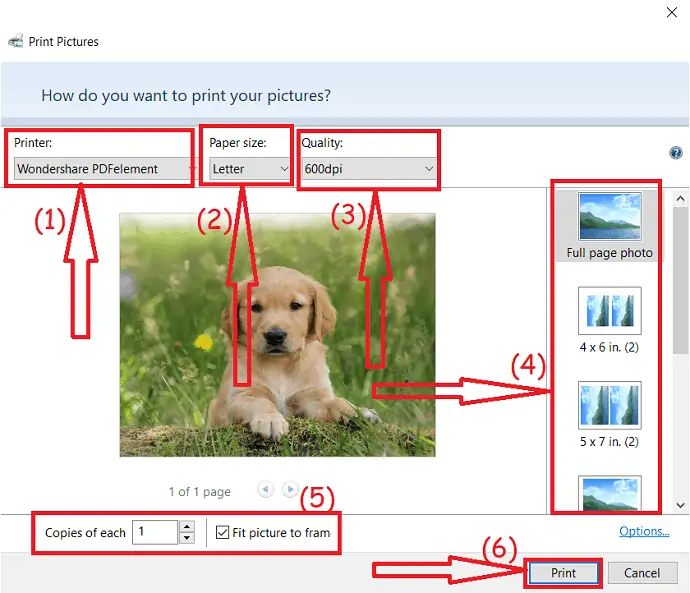
3단계: 인쇄를 클릭하면 Wondershare PDFelement에서 이미지가 열립니다. 키보드에서 ctrl+S를 눌러 변환된 파일을 원하는 파일 이름으로 원하는 위치에 저장합니다.
제안: 독자들은 모든 Wondershare 제품에 대해 특별 할인을 받습니다. 최신 제안을 보려면 Wondershare 할인 쿠폰 페이지를 방문하십시오.
최종 생각:
시중에 나와 있는 여러 온라인 및 오프라인 도구를 사용하면 HEIC 이미지를 아무런 노력 없이 PDF 형식으로 변환할 수 있습니다. 이 문서에는 몇 가지 온라인 및 오프라인 도구가 나열되어 있습니다. 거의 작업하지 않는 경우 온라인 도구를 사용하십시오. 이 기사에 나열된 거의 모든 온라인 도구는 가장 빠르고 쉬운 최고의 앱입니다. 그 중 잠자르가 최고다.
오프라인 도구를 원하면 HEIC에서 PDF로 변환기 및 김프가 최고의 도구입니다. HEIC to PDF 변환기는 Microsoft 스토어에서 $1.99에 구입할 수 있는 Microsoft 도구입니다. 더 많은 PDF 편집 기능이 필요한 경우 Allinone PDF 편집 소프트웨어이자 Adobe Acrobat DC에 대한 최상의 대안인 Wondershare PDFelement를 사용하십시오.
이 튜토리얼 HEIC를 PDF로 변환하는 방법 이 HEIC 형식의 iPhone 이미지를 PDF로 변환하는 데 도움이 되었기를 바랍니다. 다른 최고의 도구를 찾으면 댓글 섹션을 통해 알려주십시오. 이 기사가 마음에 들면 공유하고 Facebook, Twitter 및 YouTube에서 WhatVwant를 팔로우하여 더 많은 기술 팁을 확인하세요.
HEIC를 PDF로 변환하는 방법 – FAQ
HEIC 이미지를 PDF로 변환할 수 있습니까?
네. HEIC 형식의 모든 iPhone 이미지를 PDF로 쉽게 변환할 수 있습니다.
HEIC를 PDF로 변환하는 도구가 있습니까?
HEIC를 PDF로 변환할 수 있는 여러 온라인 및 오프라인 도구가 있습니다. 그 중 몇 가지가 기사에 나열되어 있습니다.
HEIC를 PDF로 변환하는 최고의 온라인 도구는 무엇입니까?
Zamzar는 HEIC를 PDF로 변환하는 최고의 온라인 도구입니다. 다른 변환 프로세스에도 사용됩니다.
HEIC 변환에 가장 적합한 도구는 무엇입니까?
GIMP는 HEIC를 PDF로 변환하는 Windows용 최고의 무료 소프트웨어입니다. 소프트웨어 내에서 이미지를 편집할 수도 있습니다.
